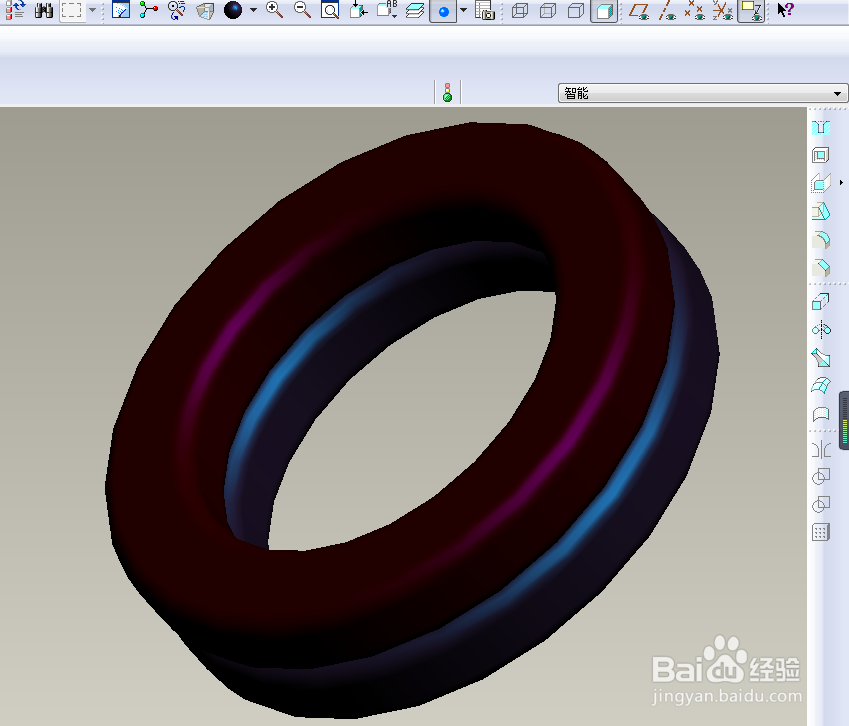1、如下图示,打开Proe软件,新建一缺省的实体零件,

2、如下图所示,执行【旋转——位置——定义——TOP面——草绘】,直接进入草绘环境。

3、如下所示,激活中心线命令,画一条与纵轴飒劐土懿重合的中心线,激活矩形命令,画一个矩形,双击修改尺寸:左边距离纵轴50,宽25,高20,激活圆弧角命令,画四个圆弧角,镙烨莲峪添加相等约束,双击修改尺寸R5,点击右边工具栏中的√,完成并退出草绘。

4、如下所示,回车,完成并结束本次旋转操作。

5、如下所示,点击右边工具栏中的镜向命令,选择right面为镜向平面,回车。
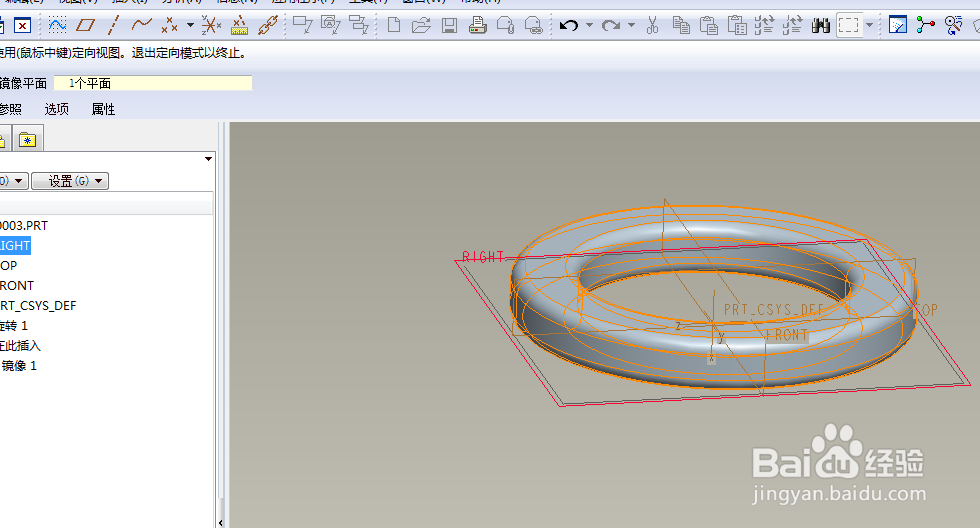
6、如下所示,隐藏所有的基准,先给整个零件上色,然后单独给面上色,这就能显示出两种颜色了,至此,这个三维实体零件就创建完成了,本次训练结束。